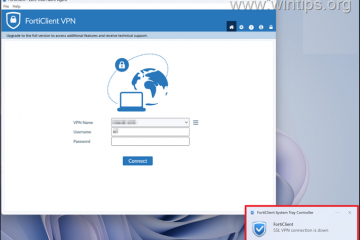簡単な手順で必要に応じてWindows 10 の位置追跡機能をオンまたはオフにする方法について説明します。
Windows 10 には位置追跡機能が組み込まれており、オペレーティング システムとインストールされているアプリでおおよその位置を追跡できます。位置精度は、システムに GPS が搭載されているかどうかによって異なります。この機能は非常に便利で、Windows が現在の場所に応じてエクスペリエンスを調整できるようにしますが、オフにしたい場合もあります。たとえば、自分の位置情報をシステムやアプリと共有したくない場合があります。
ありがたいことに、Windows 10 では、数回クリックするだけで位置情報の追跡を完全にオフにしたり、特定のアプリによる位置情報データへのアクセスをブロックしたりできます。もちろん、必要に応じて、位置追跡を簡単にオンにすることもできます。

この簡単なガイドでは、 その手順を説明します。 Windows 10 で位置追跡を有効または無効にすることができます。始めましょう。
参考: Windows 11 で「デバイスの検索」をオンまたはオフにする方法
始める前に
Windows 10 で位置情報サービスをオフにすると、「デバイスの検索」などの機能が無効になることに注意してください。
位置追跡を完全にオフにする手順
「Windows キー」を押して設定アプリを開きます。 + I”。「プライバシー」をクリックします。サイドバーで「位置情報」を選択します。「このデバイスの位置情報」見出しの下の「変更」をクリックします。「このデバイスの位置情報」トグルをオフにします。設定アプリを閉じます。これで、Windows 10 の位置情報サービスが完全にオフになります。
詳細な手順 (スクリーンショット付き)
まず、「Windows キー + I」キーボード ショートカットを押して、Windows 10 で設定アプリを開きます。または、通知センターの [すべての設定] ボタンをクリックします。
設定アプリで [プライバシー] オプションをクリックし、サイドバーの [位置情報] タブに移動します。これは、Windows 10 のすべての位置情報サービス設定をホストするページです。ここで、[このデバイス上の位置情報へのアクセスを許可する] セクションの [変更] ボタンをクリックし、[このデバイスの位置情報] 切り替えをオフにします。
これですべてです。これで、Windows 10 の位置情報サービスが完全に無効になりました。今後、Windows 10 の位置情報サービスを使用するアプリは位置情報データにアクセスできなくなります。
特定のアプリによる位置情報データへのアクセスをブロックする手順
注: 以下の手順を実行する前に、位置情報サービスがオンになっていることを確認してください。そうでない場合は、次のセクションに従ってオンにします。
位置情報サービス (位置追跡) を完全に無効にするのではなく、特定のアプリが位置情報データにアクセスして使用するのをブロックできます。やり方はとても簡単です。方法は次のとおりです:
「Windows キー + I」を押して設定アプリを開きます。「プライバシー」をクリックします。サイドバーで「位置情報」を選択します。「正確な位置情報にアクセスできるアプリを選択」セクションまで下にスクロールします。ブロックしたいアプリの横にあるトグルをオフにします。これで、 アプリをブロックしました。現在地へのアクセスを防ぎます。
詳細な手順 (スクリーンショット付き)
タスクバーの「Windows」 アイコンを右クリックし、「設定」オプションを選択します。 「Windows キー + I」を押すこともできます。これにより、設定アプリが開きます。開いたら、[プライバシー] オプションをクリックし、左側のサイドバーの [位置情報] タブに移動します。
次に、[正確な位置情報にアクセスできるアプリの選択] セクションまで下にスクロールし、ブロックしたいアプリを見つけてオフにします。

オプションで、[デスクトップ アプリによる位置情報へのアクセスを許可する] 切り替えをオンにして、デスクトップ アプリによる位置情報へのアクセスを許可または禁止できます。 オン または オフ。

これにより、特定のアプリが Windows の位置情報サービスにアクセスすることがブロックされました。 10.
Windows 10 で位置追跡をオンにする手順
Windows やその他のアプリに位置情報へのアクセスを許可する場合は、位置追跡をオンにする必要があります。その方法は次のとおりです。
「Windows キー + I」を押して設定アプリを開きます。「プライバシー」をクリックします。サイドバーの「位置情報」を選択します。「このデバイスの位置情報」見出しの下にある「変更」をクリックします。「このデバイスの位置情報」トグルをオンにします。設定アプリを閉じます。これで、Windows 10 で位置情報サービスが有効になりました。
これですべてです。 Windows 10 で位置追跡 (位置情報サービス) をオンまたはオフにするのはとても簡単です。ご質問がある場合やサポートが必要な場合は、以下にコメントしてください。喜んでサポートさせていただきます。
知っておきたいこと: Windows 10 でカメラを無効にする方法